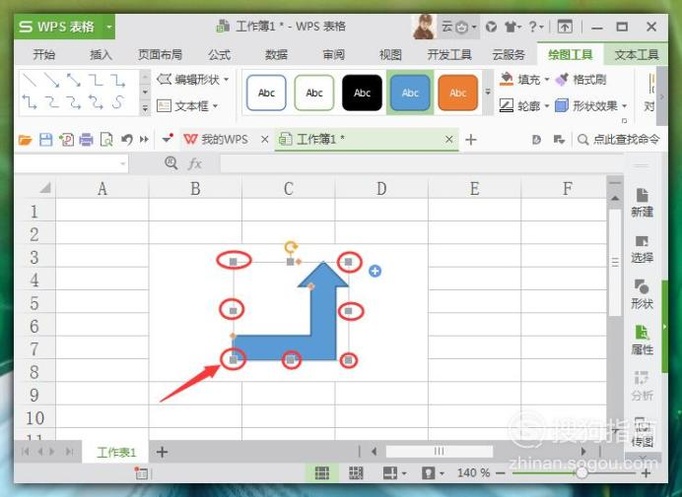WPS表格中如何對形狀放大、縮小、移動、復制?
在使用WPS制作工作表中,經常會在工作表中插入一些特殊的形狀符號,例如箭頭、公式符號等等。然后會對這些符號進行放大、縮小、移動、復制操作。這是怎么實現的呢?其具體操作步驟如下:
工具/材料
WPS辦公軟件
操作方法
-
01
在桌面上雙擊WPS表格的快捷圖標,打開WPS表格這款軟件,進入其操作界面,如圖所示:
-
02
進入表格主界面后,在主菜單欄中選擇“插入”工具,然后在其子菜單欄中選擇“形狀”工具,如圖所示:
-
03
點擊確認“形狀”選項后,在新彈出的界面中就可以選擇需要插入的形狀了。這里選擇一個“直角上箭頭”為例,如圖所示:
-
04
點擊需要插入的單元格,我們選中的形狀符號就插入進單元格里面了,如圖所示:
-
05
當我們需要調節該箭頭的大小的時候,可以通過旁邊的的夾點調節,首先將鼠標光標放在夾點上,,如圖所示:
-
06
將鼠標光標放在夾點上后,按住鼠標左鍵,拖動鼠標,則可以實現對箭頭的放大和縮小的操作,如圖所示:
-
07
如需要將箭頭符號進行旋轉操作,同樣鼠標左鍵點擊里面的旋轉圖標。如圖所示:
-
08
按住鼠標左鍵不要松手,拖動鼠標左鍵到適當位置,則就可以旋轉箭頭了,效果如下圖所示:
-
09
對于形狀圖標的移動,將鼠標放在箭頭符號上,當鼠標光標變成“米”字形狀時,拖動鼠標就可以實現對箭頭移動了。若是復制移動,則在移動之前按住Ctrl即可,效果如下圖所示:
- End
- 發表于 2017-10-03 00:00
- 閱讀 ( 1016 )
- 分類:電腦網絡
你可能感興趣的文章
- 怎樣開通重陽節流量 822 瀏覽
- 怎么批量合并excel表格中相同內容 856 瀏覽
- 電腦網速調快的方法 853 瀏覽
- 怎么領取蘭芝試用禮品 998 瀏覽
- 如何將文本快速批量轉換為數字 787 瀏覽
- 聯想電腦如何恢復系統 881 瀏覽
- 怎么領取碧歐泉試用禮品 826 瀏覽
- Excel表格刪除,如何恢復 864 瀏覽
- 怎樣下載AE視頻制作軟件 673 瀏覽
- u盤中的文件不見了怎么找回 783 瀏覽
- CAD中拉伸指令的使用方法 802 瀏覽
- 電腦超出頻率限制怎么辦 801 瀏覽
- U盤插入電腦不能識別怎么辦 794 瀏覽
- 如何卸載在筆記本中的軟件? 907 瀏覽
- 怎么找到回收站還原的文件 935 瀏覽
- WPS表格中,如何編輯線條讓其閉合、開放? 2041 瀏覽
- 怎么設置筆記本電腦的開機密碼以及快速鎖屏? 1035 瀏覽
- 電腦桌面什么樣都沒有了怎么辦 783 瀏覽
- 怎么給圖片添加霓虹點綴效果 859 瀏覽
- 如何查看電腦的歷史操作記錄 814 瀏覽
- Ubuntu系統怎么設置終端的文字字體和背景顏色呢 892 瀏覽
- excel怎么轉換成word文檔 964 瀏覽
- 怎樣使CAD中的尺寸箭頭變大? 847 瀏覽
- 如何制作光線模式效果圖片 748 瀏覽
- Excel打開很慢 1070 瀏覽
- 電腦管家加速球不見了如何找到 1256 瀏覽
- 如何讓圖片放大尺寸后依然保持清晰? 993 瀏覽
- excel中如何使用分頁預覽設置分幾頁打印 1451 瀏覽
- 怎么制作圖片積雪覆蓋河流的效果 733 瀏覽
- 電腦一玩游戲就黑屏 835 瀏覽
相關問題
0 條評論
請先 登錄 后評論
admin
0 篇文章
作家榜 ?
-
 xiaonan123
189 文章
xiaonan123
189 文章
-
 湯依妹兒
97 文章
湯依妹兒
97 文章
-
 luogf229
46 文章
luogf229
46 文章
-
 jy02406749
45 文章
jy02406749
45 文章
-
 小凡
34 文章
小凡
34 文章
-
 Daisy萌
32 文章
Daisy萌
32 文章
-
 我的QQ3117863681
24 文章
我的QQ3117863681
24 文章
-
 華志健
23 文章
華志健
23 文章
推薦文章
- wps文檔中如何將橫排表格旋轉90度成豎排
- 京東商城支付密碼忘記了怎么辦?
- photoshop壓縮圖片大小
- excel2013 如何設置單元格下拉菜單
- 教你如何申請微信訂閱號
- WPS文字(Word)中表格中的數據如何求和
- vi編輯器命令怎么用
- 簡單幾步打造七彩色塊背景圖片
- cmd命令行怎樣練習python,怎樣運行python程序
- cad拉伸命令如何使用
- 網上怎樣購買火車票/高鐵票?
- 如何在WPS文檔中插入圖片
- word怎么接受全部修訂
- QQ好友拉黑了,如何恢復?
- 支付寶充值方法
- WPS文字怎么打拼音和聲調
- 如何制作流動的水效果圖片
- 十大愛情電影
- 微信運動怎么點贊/怎么查看給我點贊的好友
- 如何利用手機淘寶訂外賣?
- word怎么設置密碼
- 如何在線測網速
- 筆記本玩游戲發熱怎么辦
- 如何更改電腦默認的字體和顏色
- 怎么樣查看電腦的IP地址:之XP系統
- 如何開啟或關閉360懸浮窗
- 如何將軟件卸載干凈?
- excel怎么劃分單元格?
- QQ總是登不上怎么辦
- 如何使用PPT自然地拼接兩張圖片?